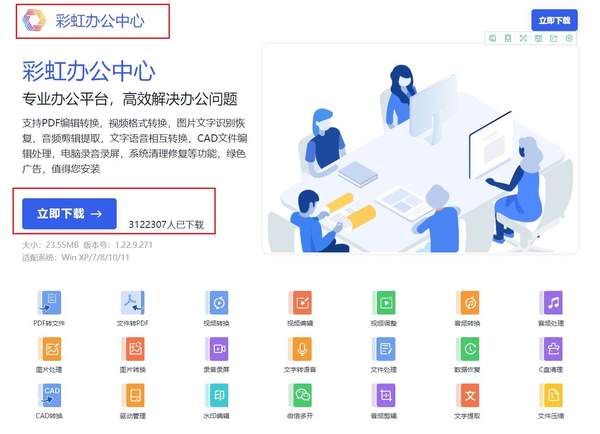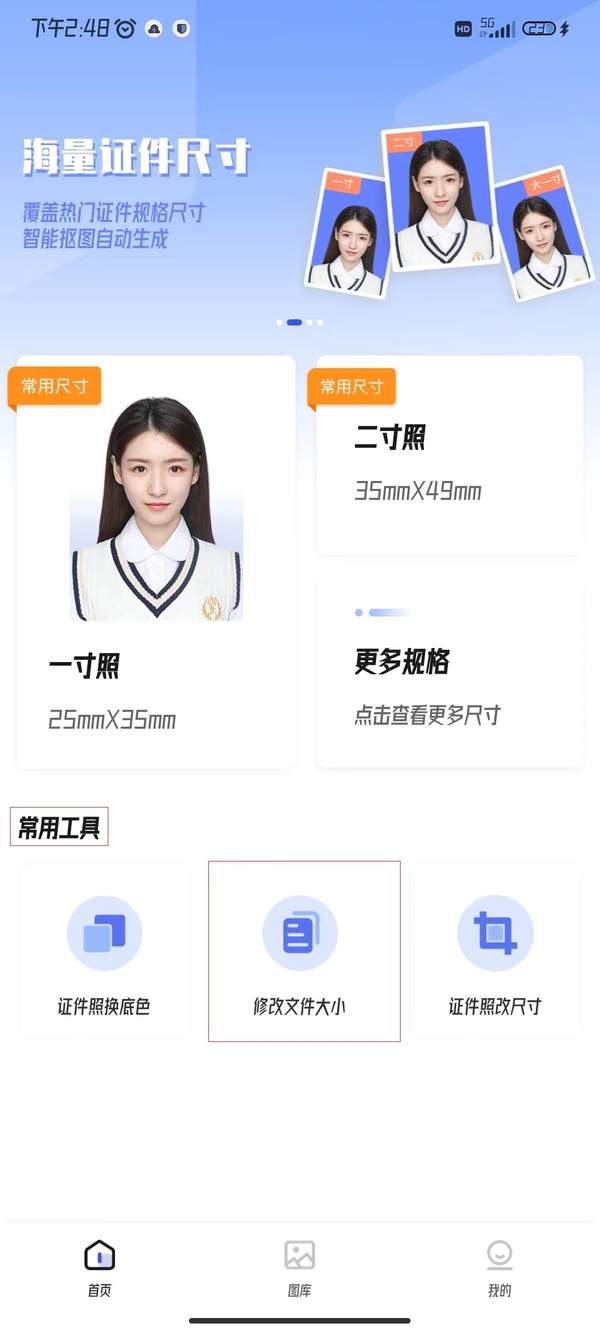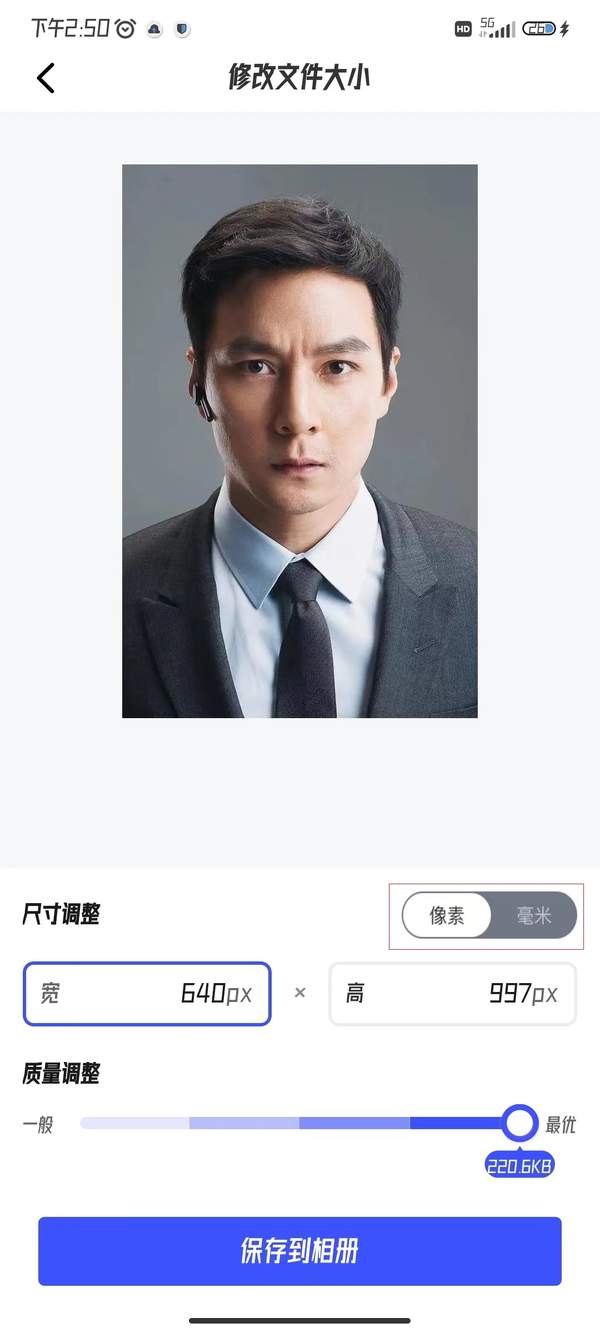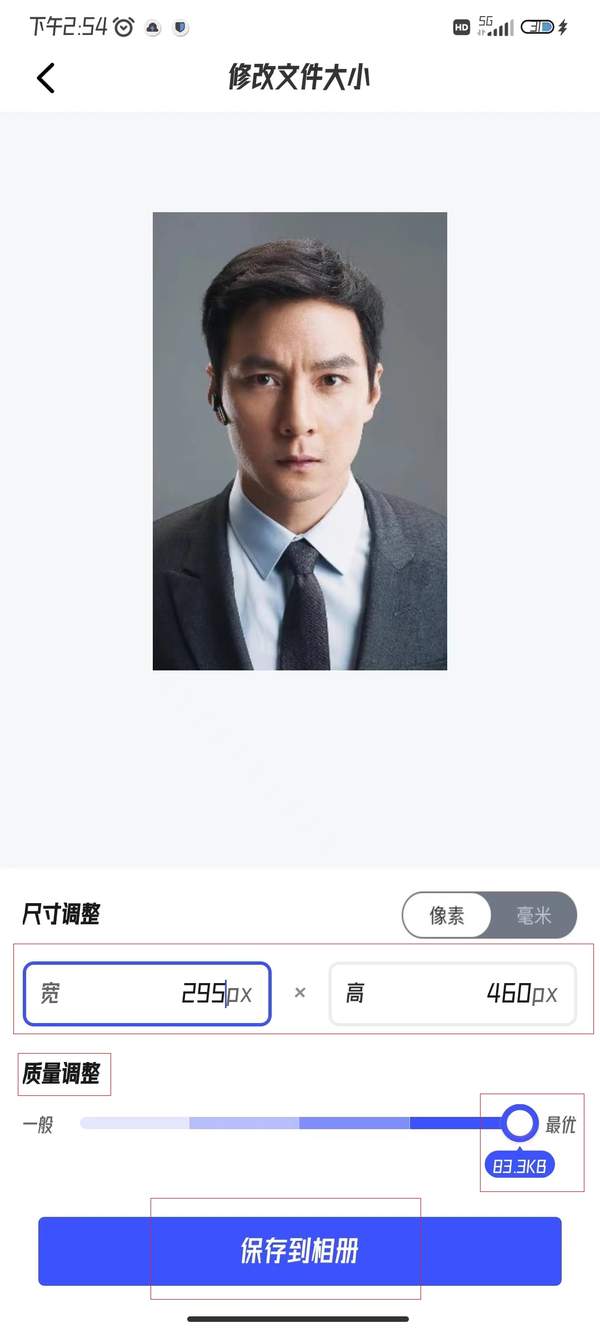图片怎么更改大小KB(怎样修改图片大小kb)
怎么修改图片的kb大小?在无纸化的办公中,图片文件的大小设置还是很重要的,批量的图片传输大小对于传输的速度影响还是很多的,同时图片的大小对于图片的质量也是有着影响的,图片的大小设置需要根据工作的需求去设置的,同时修改照片的大小对于用户发送分享的效率还是很重要的,下面就是小编带来的详细攻略教程,感兴趣的小伙伴不妨来看看吧!
工具一:彩虹办公中心
第一步,彩虹办公中心可以高效解决办公问题,批量处理成千上万个视频,PDF,音频,语音,CAD,图片等多种文件,操作起来也是相当简单的,在电脑的浏览器中输入词条就可以找到这个官网,在首页点击下载安装最新的应用程序,点击桌面的快捷方式直接打开,如图所示;
第二步,点击左侧上方的头像直接登录,使用微信扫描登录,点击左侧的工具栏目中的【图片处理】,选择其中的【图片压缩】功能,第一次使用需要下载这个组件的,同时,点击添加文件,或者将桌面准备好的图片直接拖拽起来,如图所示;
最后,设置好【压缩选项】、【图片设置】、【分辨率】以及【输出目录】,点击右下角醒目的【开始处理】,这样一来就可以去修改图片的大小了。
工具二:最美电子证件照
第一步,在手机的应用商店直接下载这个最新的安装包,小编的手机是小米,一般的安卓手机的应用商店是可以找到的,如果真找不到,在浏览器中输入“最美电子证件照”,找到官网下载安装最新的应用程序,点击进入之后,在【我的】的界面点击头像直接登录,可以去使用手机号码、微信等方式去登录的,如图所示;
第二步,点击屏幕下方的【首页】,选择【常用工具】下面的【修改文件大小】功能,进入之后可以通过照片的质量修改大小,也可以通过调整尺寸修改照片的大小,操作起来非常简单!
最后,点击屏幕最下方蓝色醒目的【保存到相册】,这样一来修改完大小的图片就保存在手机中的相册中了。